[PR]一部広告リンクを設置しています

カラフルドット模様をレイヤー1枚で簡単に描く方法のチュートリアルです!
こちらはphotoshopのブラシと空レイヤー1枚ベタ塗り1枚だけで描きました!
やり方は本当に簡単なので、是非夜の街並みに光を作る場合や模様を描く時などの
ご参考にしてもらえればと思います!
新規レイヤーから今回はA4サイズのキャンバスサイズを設定します。
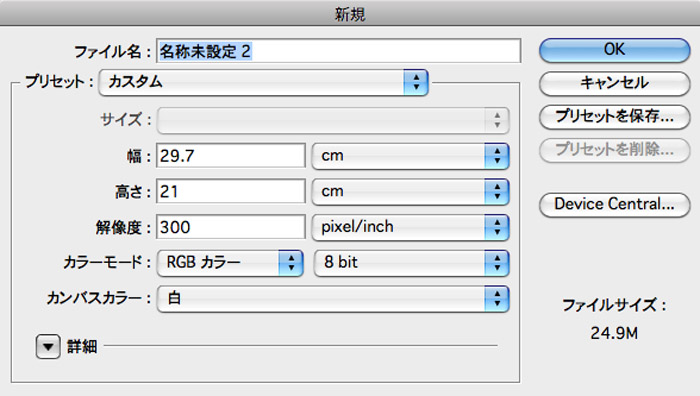
新規レイヤーを作成したらレイヤーの下から背景となる黒ベタを制作して
その上にドットを描くための空レイヤーを制作します。
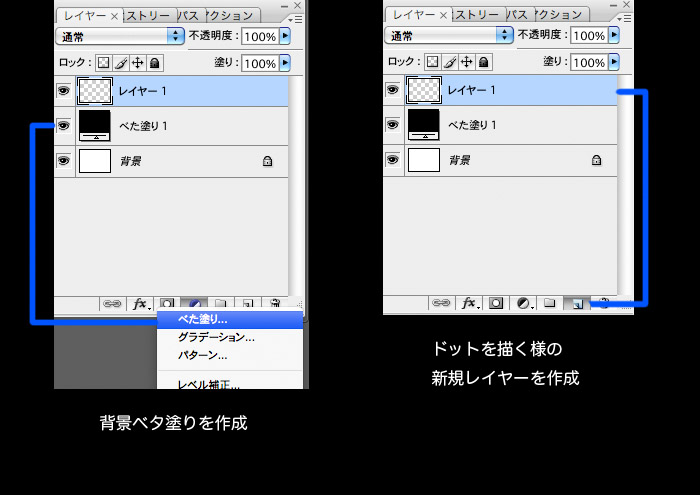
ここからが今回のポイントです。まずブラシの「間隔」にチェックをいれて300%以上を入力してください。
数値が大きくなるに連れて丸の連なりが離れていきます。適度に設定してください。
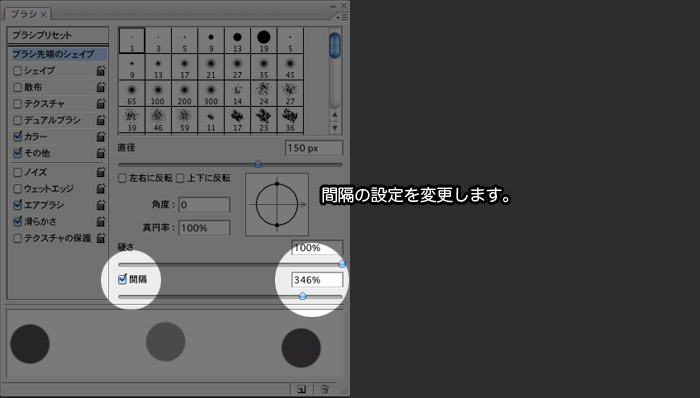
こちらでは不透明度を設定できます。
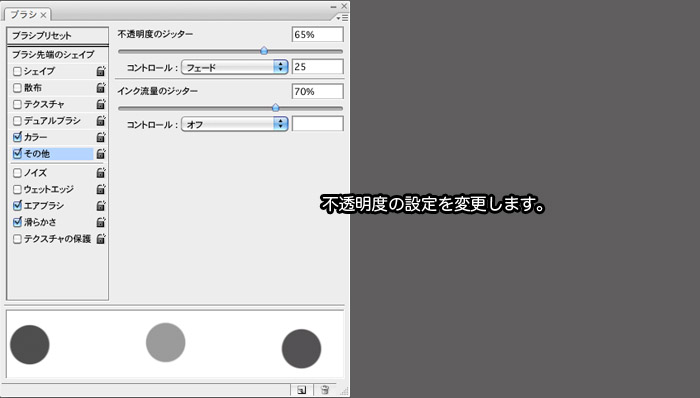
ツールバーの下にある2色の設定した色を元に、「カラー」の数値を変更して色相を増やしたり
彩度を高くしたりして、最初に作った空レイヤーにブラシで描くとカラフルなドットが表現できます。
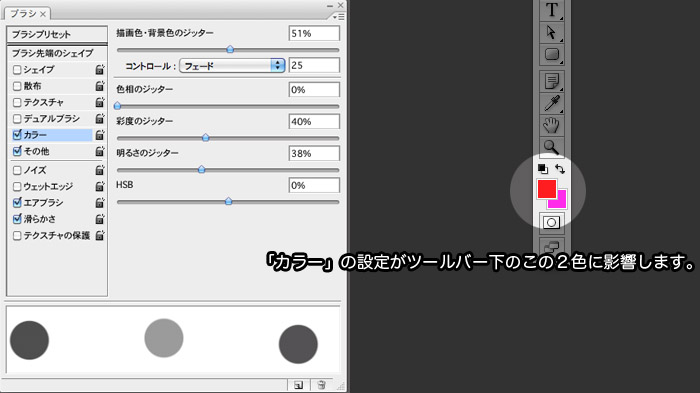
後はブラシで描くだけ!!こちらの動画を見ればやり方は一発で分かるはずです!

